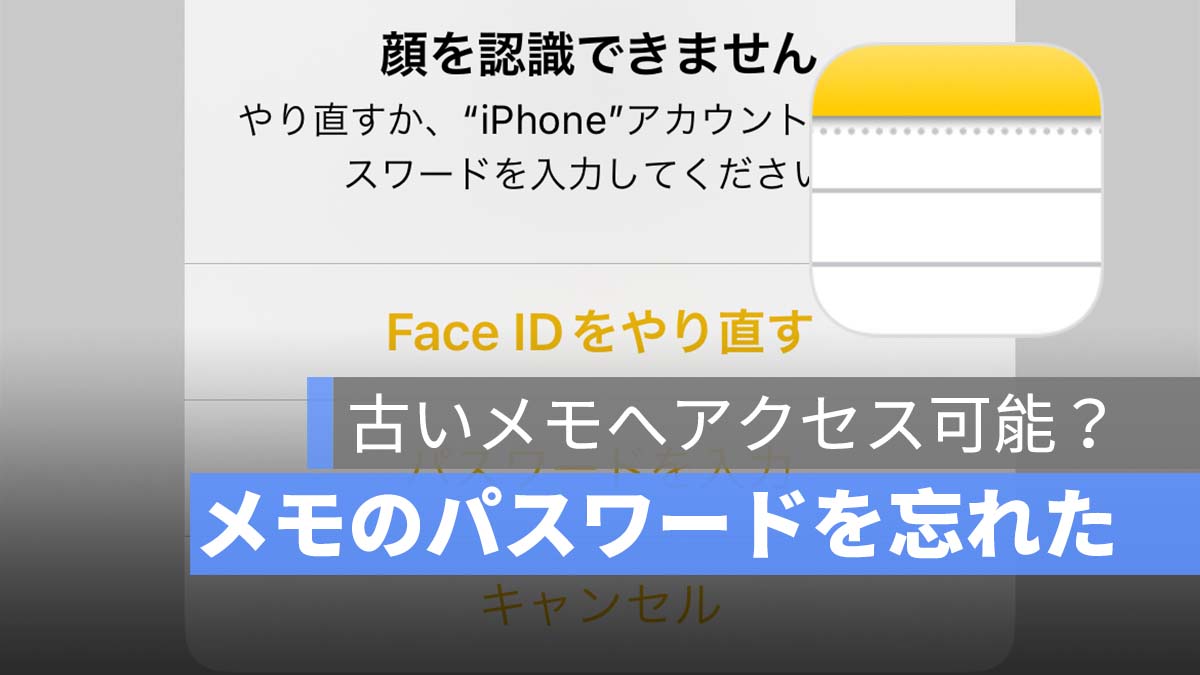
iPhone の純正メモアプリは、他人に見せたくないメモをパスワード付きでロックすることができます。iPhone のメモをロックする方法については、こちらの記事《iPhone のメモをパスワード・Face ID でロックする方法:プライベート重視!》では紹介していますが、万が一、メモのパスワードを忘れた場合はどうしたらいいでしょうか?
この記事では、iPhone メモのパスワードを忘れた場合の対処法を紹介します。
更に面白いコンテンツを観たい人は、Instagram @applealmondjp をフォローしてください!
iPhone メモのパスワードを忘れた場合
iPhone のメモをロックするときに、「iPhone のパスコードを使用」と「新しいパスコード」2 つのオプションを選択できます。
「iPhone のパスコードを使用」でメモをロックした場合は、パスコードを忘れることはないでしょう。なぜかというと、iPhone とのパスコードと同じですので、iPhone のロックを解除できているなら、当然メモのロックを解除することができます。
しかし、「新しいパスコード」でメモをロックしている場合は、そのパスワードを忘れた場合は、新しいメモ用のパスワードを作成することができますが、古いメモへのアクセスは復旧できません。
例えば、メモ A のパスワードを忘れている場合は、メモ B をロックしようとするには、新しいパスワードを作成することができますが、メモ A へのアクセスはできなくなります。メモ A の内容を復旧することもできません。そして、それ以降に作成したメモをロックすると最新のパスワードで保護します。
つまり、「新しいパスコード」でメモをロックしていれば、そのパスワードを忘れたら対処する方法はありませんので、パスワードを忘れる可能性が高い人は、必ず「iPhone のパスコードを使用」でメモをロックしてください。
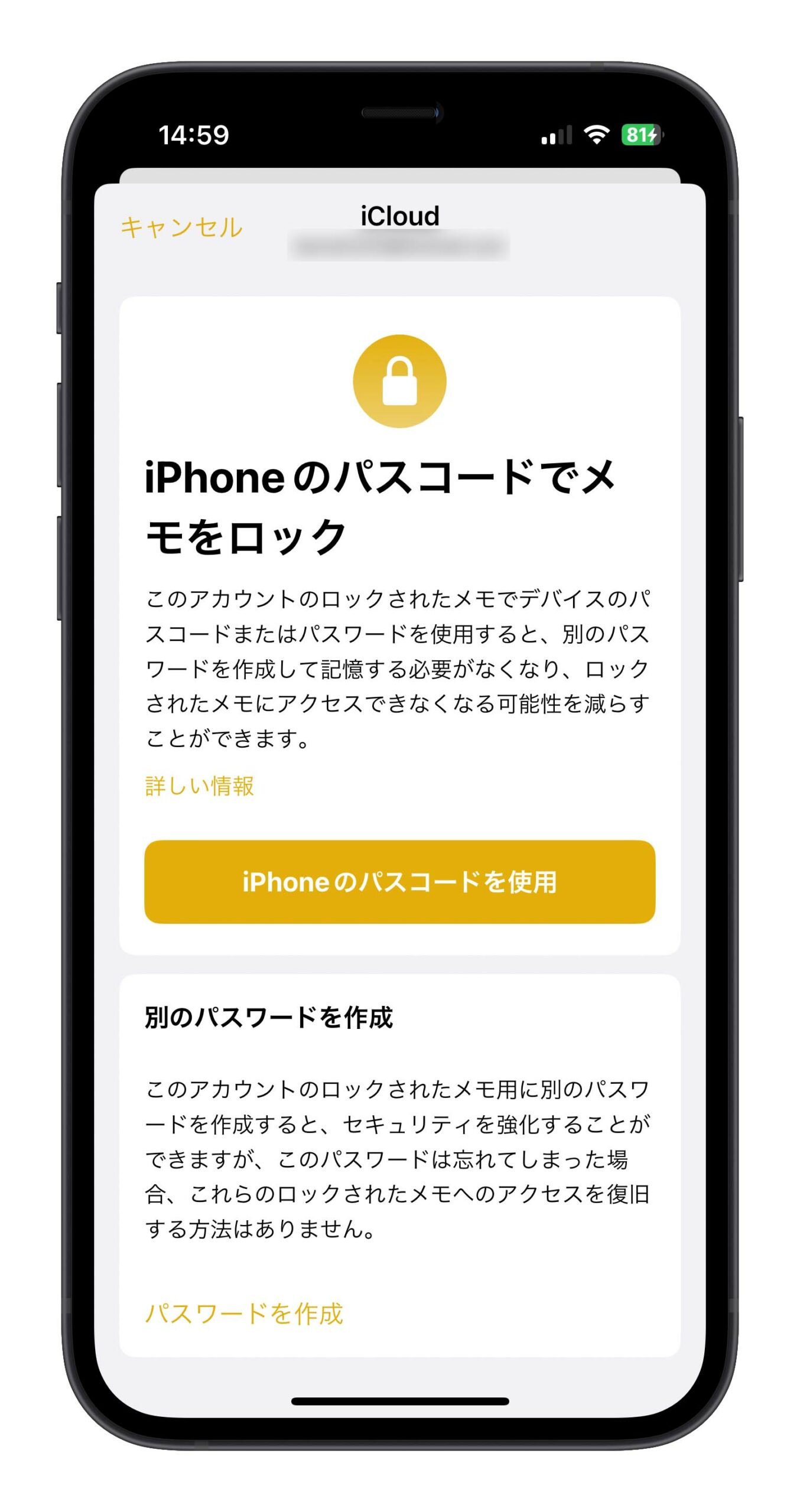
iPhone メモをリセットする方法
iPhone メモをリセットする方法は、iPhone「設定」>「メモ」へ選択します。そして「パスワード」をタップします。
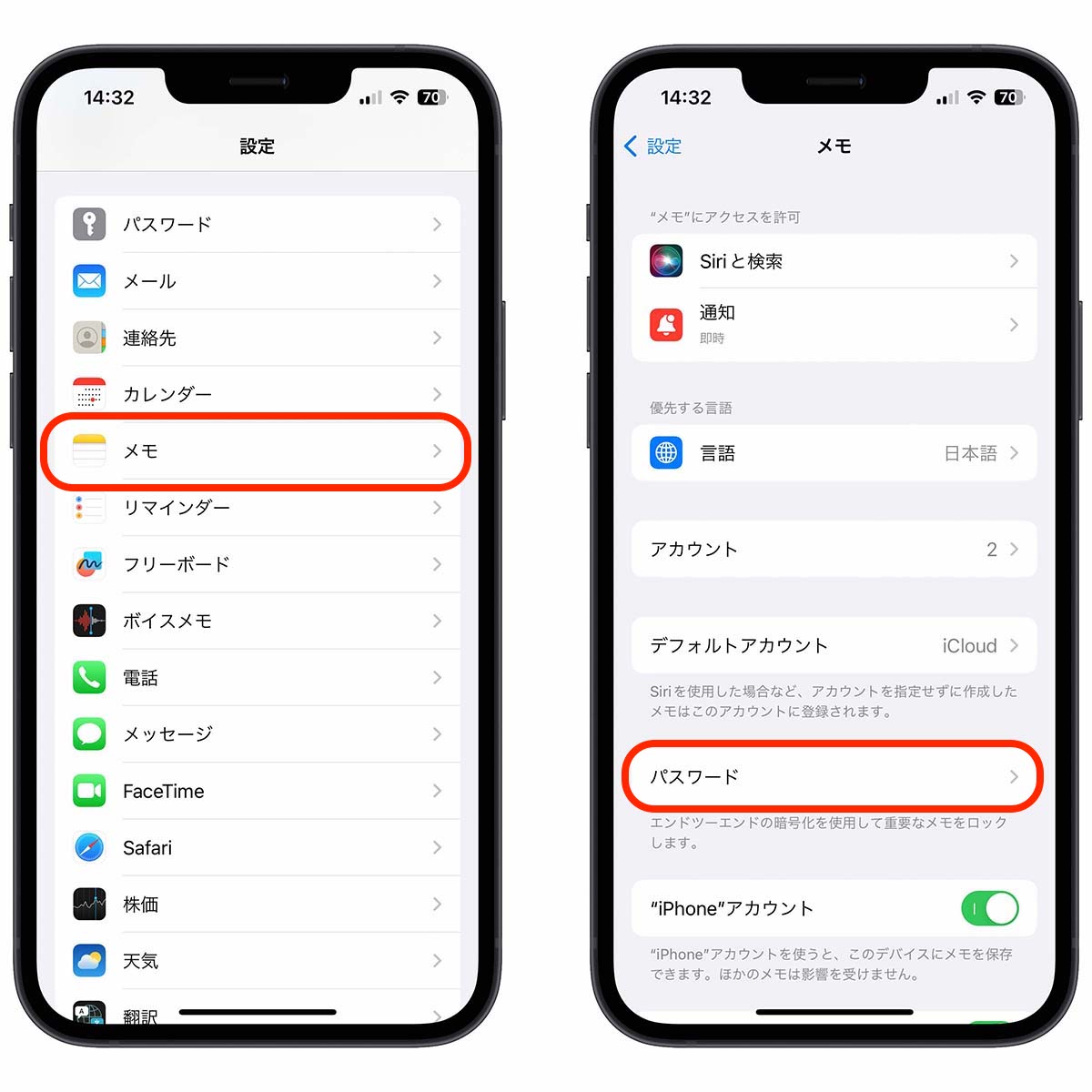
リセットしたいメモは iCloud に保存している場合は「iCloud」を選択します。iPhone に保存している場合は「iPhone」を選択します。
「パスワードをリセット」をタップすれば、古いパスワードを入力しなくても良いのですが、Apple ID のパスワードを入力する必要があります。
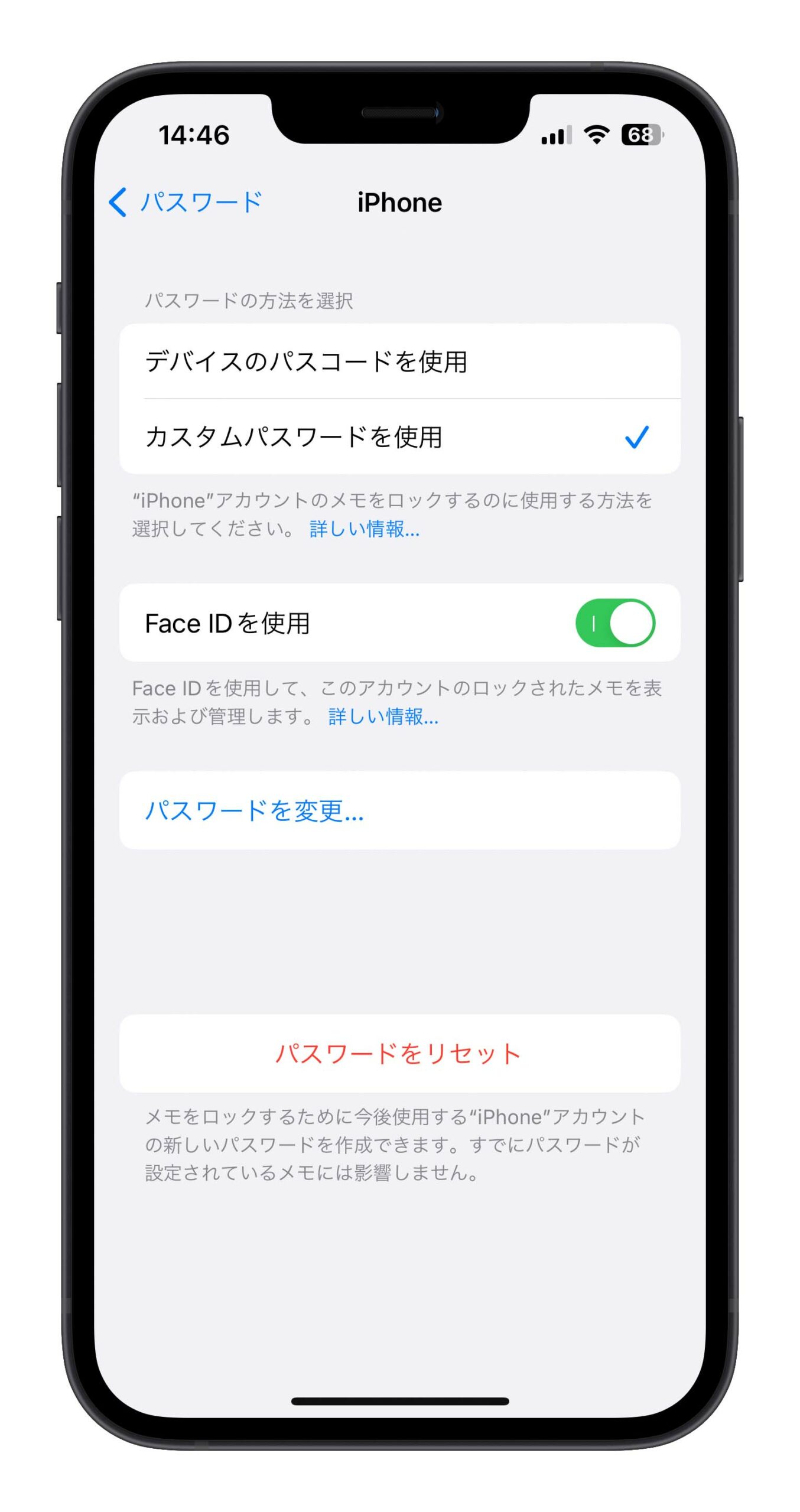
iPhone メモのパスワードを忘れた:まとめ
メモのパスワードをリセットしても、すでにパスワードが設定されているメモに影響しませんので、古いパスワードでロックしたメモへのアクセスができません。
パスワードをリセットした場合は、古いメモへのアクセスする方法は、忘れたパスワードを思い出すしかありません。
併せて読みたい記事》
iPhone《メモ》アプリで PDF を作成する方法:メモを PDF 化する
iPhone《メモ》アプリのフォルダの分け方:フォルダの整理方法
iPhone 《メモ》共有できない原因と対処法を紹介:共同制作したい場合
